win10添加网络打印机,小编教你win10添加网络打印机的方法
- 分类:Win10 教程 回答于: 2018年09月12日 14:30:00
小伙伴你们知道win10系统要如何添加网络打印机吗?不知道怎么添加的小伙伴赶紧看过来,看过来。因为小编已经在下边给小伙伴分享了win10添加网络打印机的详细操作方法,
win10系统发布到现在已经有好几年的时间了,但时常都会有小伙伴问win10系统要怎样子添加网络打印机怎样的问题?所以今天小编就和大家分享一下Win 10 系统进行用添加网络打印机的方式。
添加凭据:
1,要保存网络密码,从win7系统开始起,就必需添加到凭据才能永久保存,右键开始Win图标,选择"控制面板"
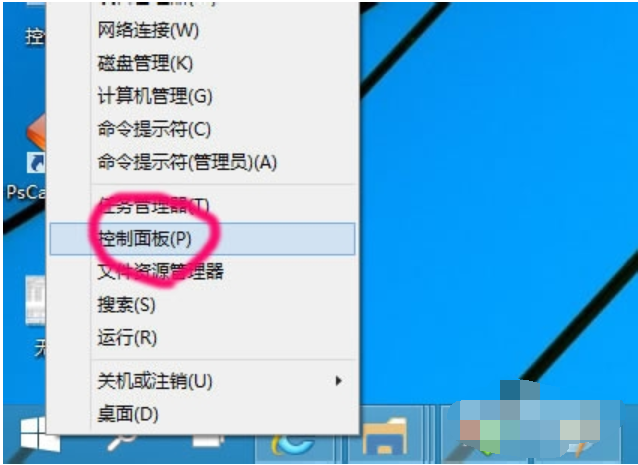
win10添加网络打印机图-1
2,查看方式按小图标,找到凭据管理器

网络打印机图-2
3,选择"添加Windows凭据"
win10添加网络打印机图-3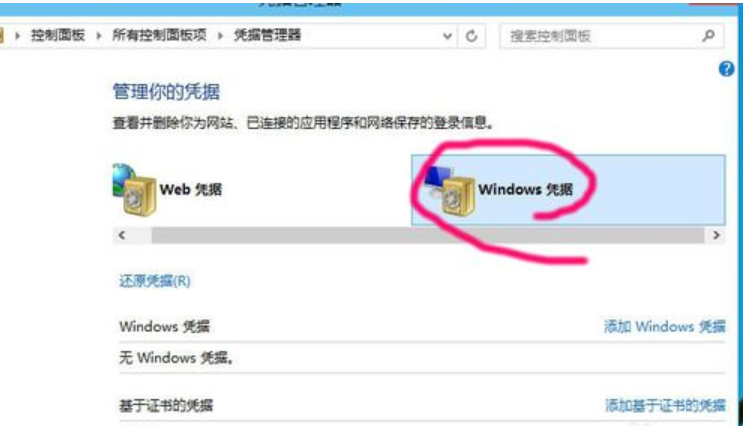
4,再点击"添加Windows凭据"
输入网络打印机的IP地址,用户密码
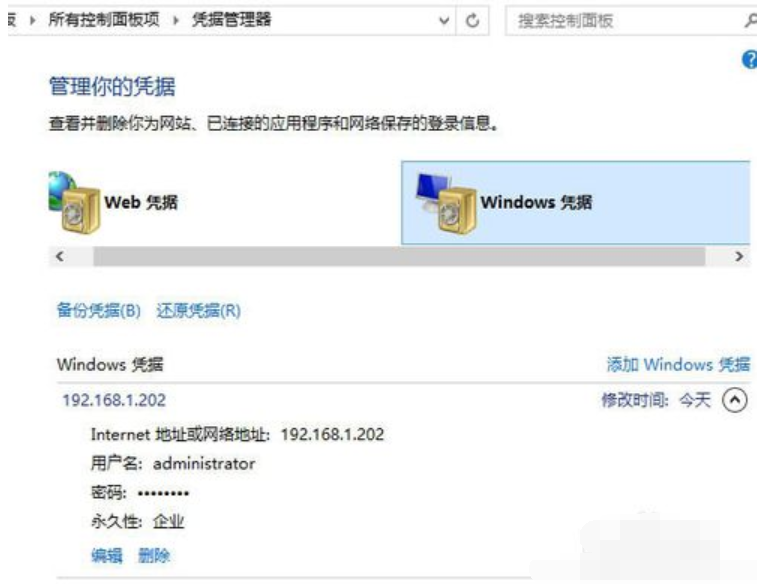
添加图-4
5,添加成功后,没有人为删除,会一直保存便于访问
win10添加网络打印机图-5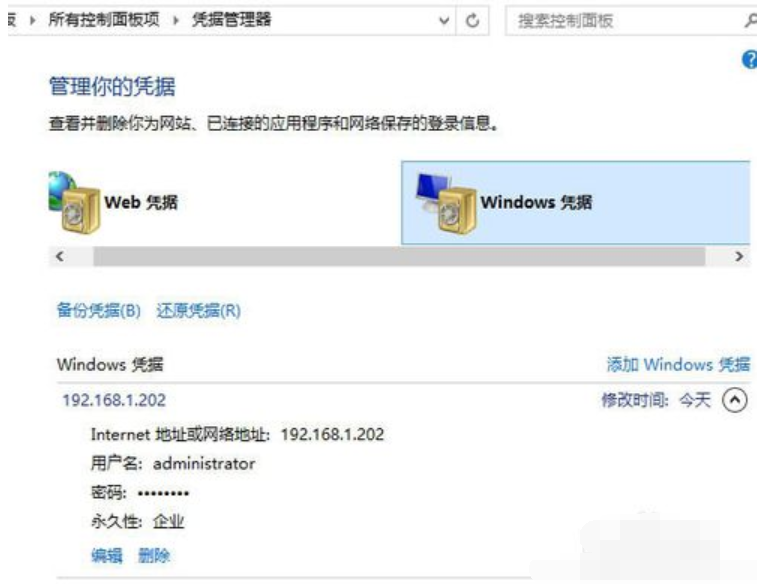
连接打印机:
1,点击开始菜单
添加图-6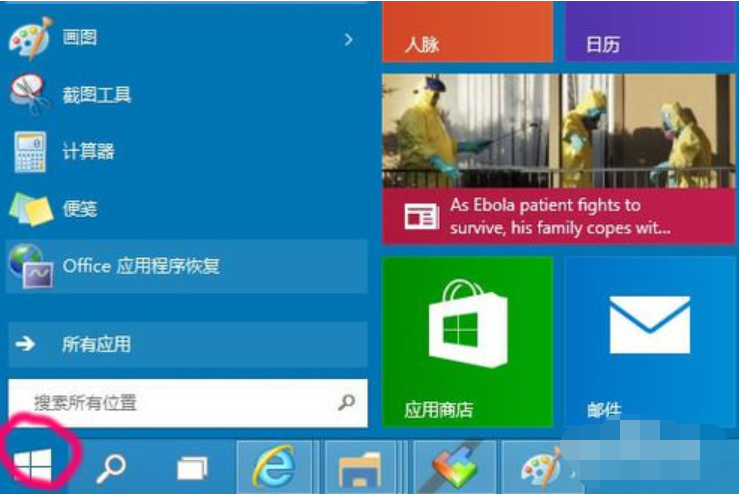
2,命令行输入目标IP地址192.168.1.202
win10图-7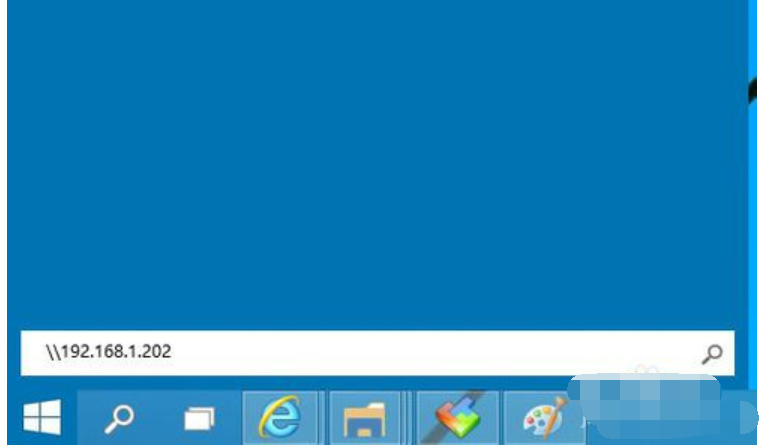
3,因为输入了凭据,不用再输入用户密码,直接登录
然后看到该电脑共享的打印机
网络打印机图-8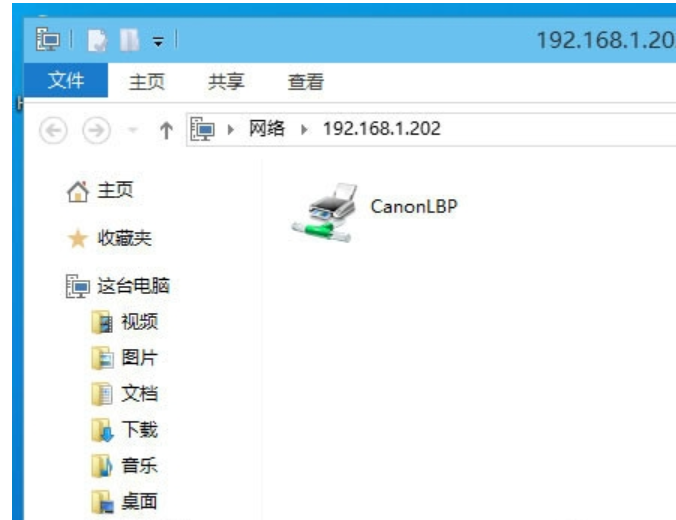
4,右键打印机选择"连接"
添加图-9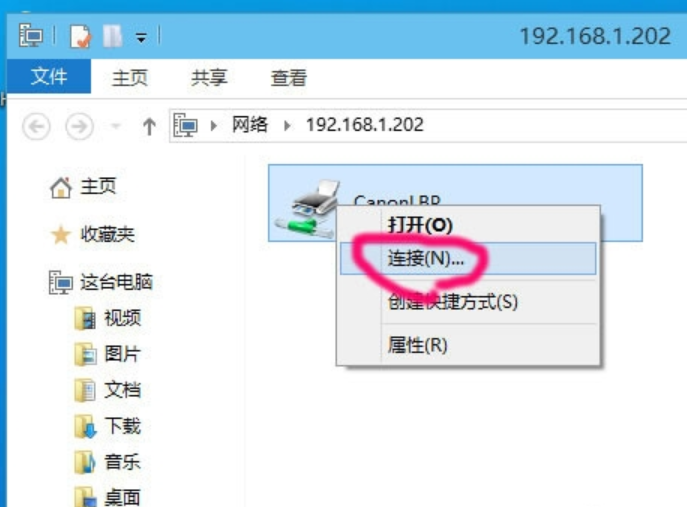
5,选择"安装驱动程序"
win10添加网络打印机图-10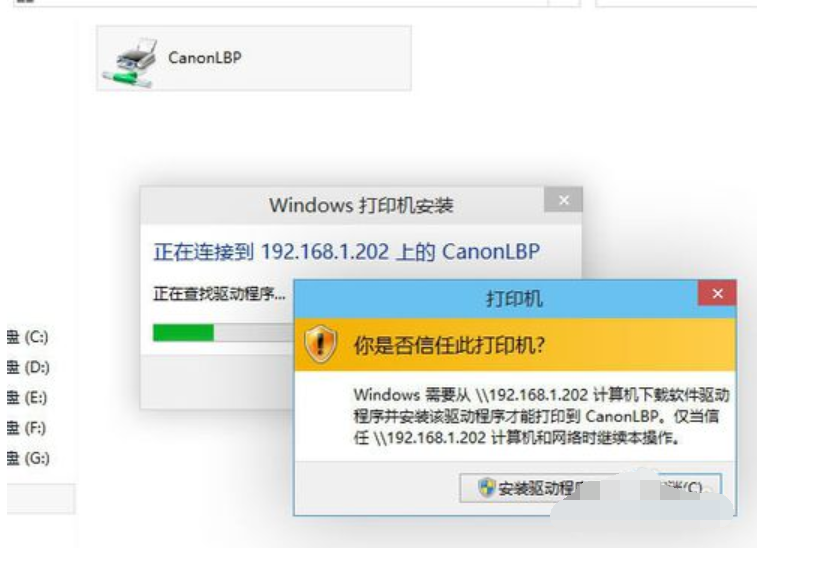
6,安装成功会的提示

win10图-11
 有用
26
有用
26


 小白系统
小白系统


 1000
1000 1000
1000 1000
1000 1000
1000 1000
1000 1000
1000 1000
1000 1000
1000 1000
1000 1000
1000猜您喜欢
- win10系统分区教程2021/08/17
- w10换w7系统开机进不了系统怎么处理..2021/06/29
- 教你win7系统升级win10的方法..2021/10/03
- win10安装怎么跳过创建账户步骤..2022/02/06
- 关于win10免费安装的图文教程..2021/07/15
- 魔法猪win10在线重装系统详细教程..2021/12/10
相关推荐
- 咔咔装机一键重装系统w10教程..2022/07/28
- 电脑时间改不了,小编教你电脑无法修改..2018/05/21
- win10重装系统最好的方法2023/04/13
- 计算器不显示了怎么修win10计算器不见..2022/09/25
- 怎么给笔记本电脑重装系统win10..2022/10/29
- win10专业版和企业版的区别在哪里..2022/11/23

















